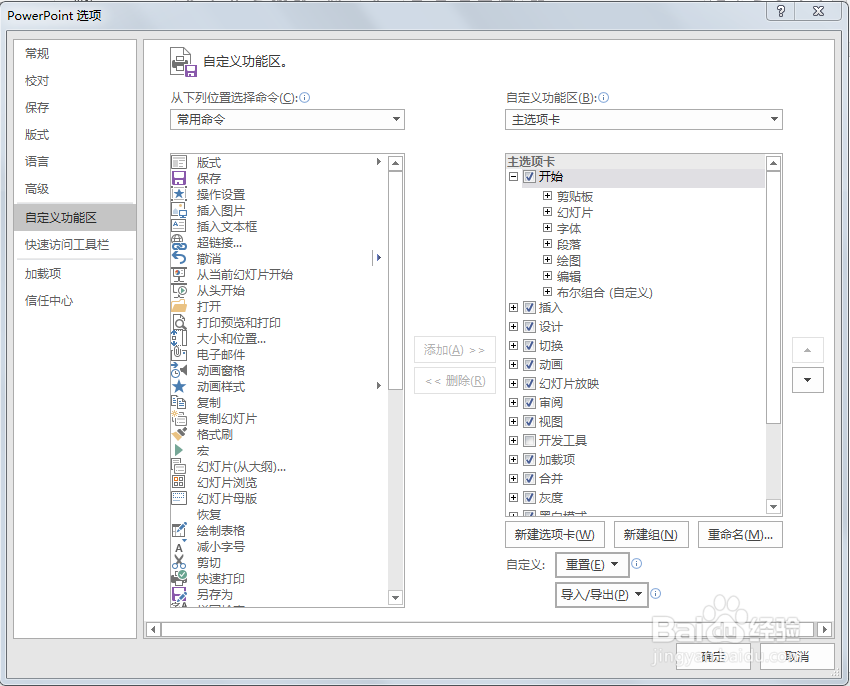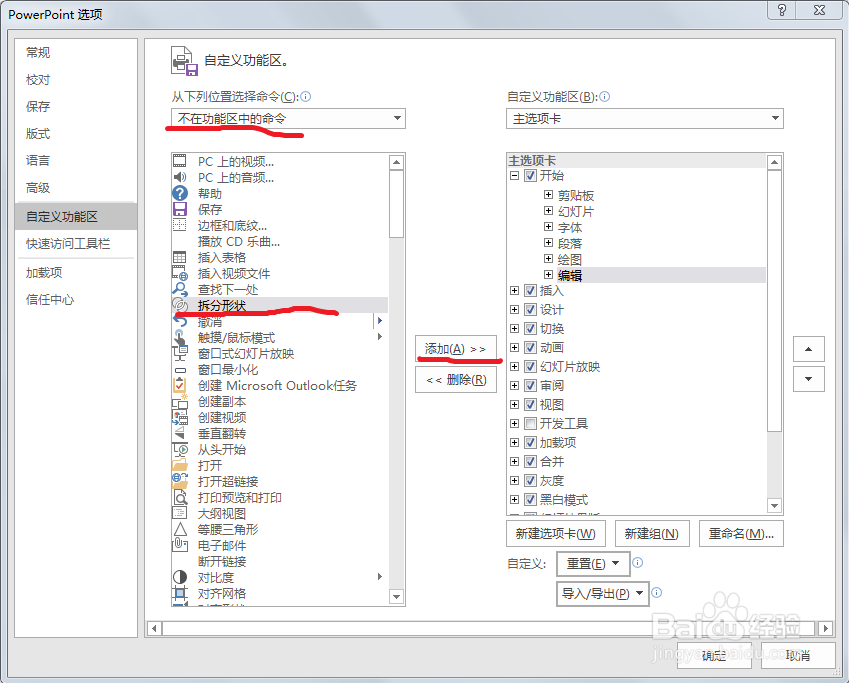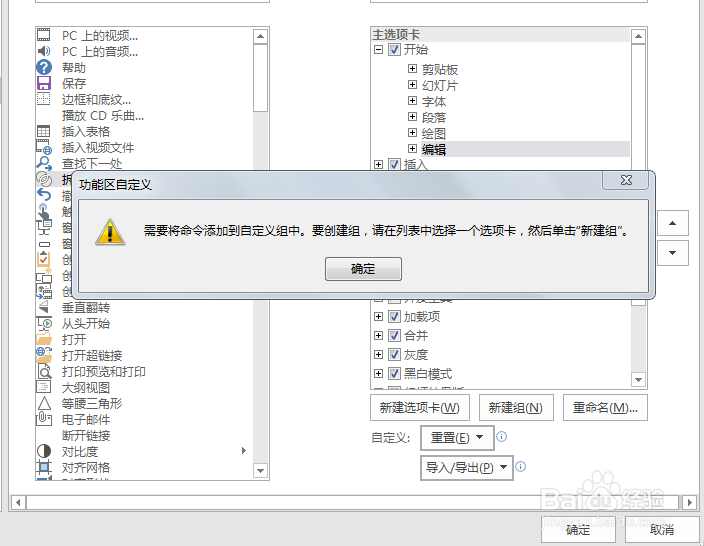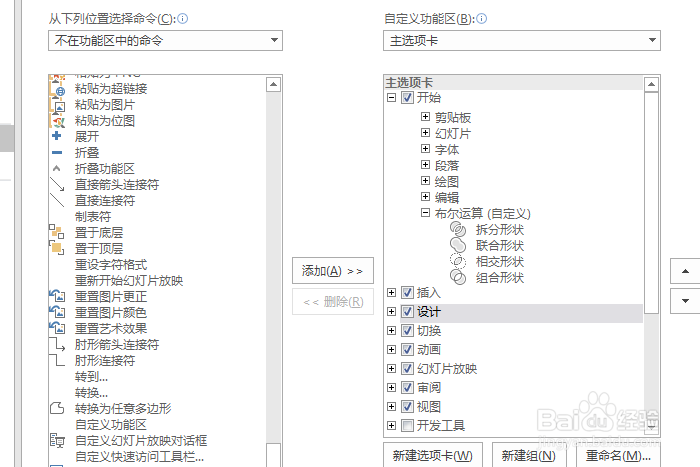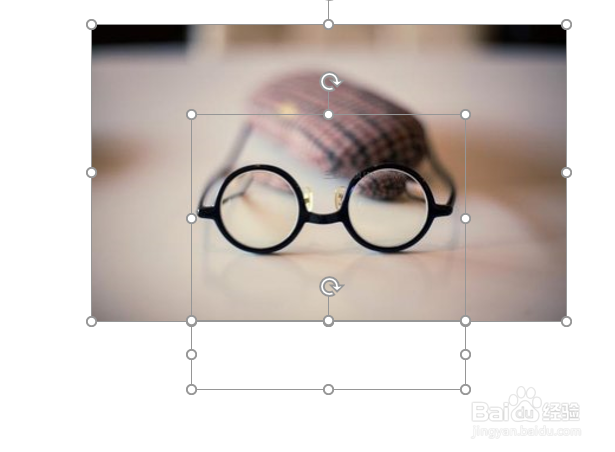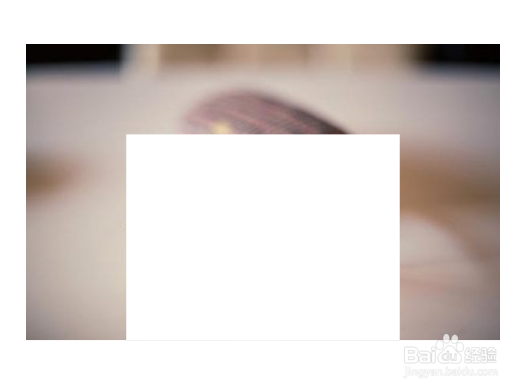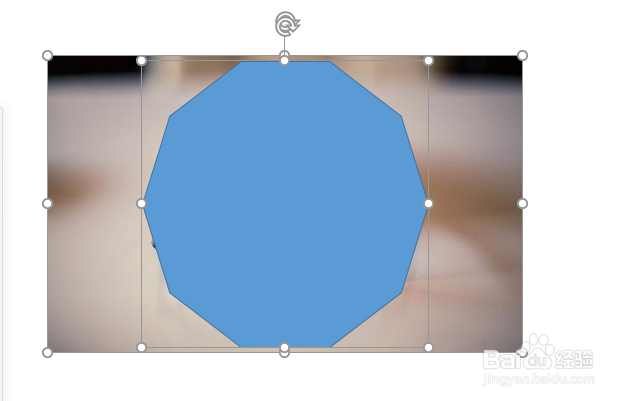ppt布尔运算使用方法
今天要跟大家分享的ppt硬核技能你一定要学会哟,因为不太会用作图软件的使用ppt做图片还是很方便的。
工具/原料
ppt
待处理图片
工具添加
1、工欲善其事必先利其器,想用这个工具咱们得把它加进来,这里以2016版为例介绍,首先新建一个PPT文件,选择文件——选项——自定义功能区,大家可以看到如下窗口。
2、如下图红色标记所示,选择【不在功能区中的命令】,找到命令——拆分形状,通过【添加】按钮加到主选项卡中。
3、点击【添加】时,会弹出一个新建组的窗口,你可以在任意选项中新建组,这里我在开始菜单下,新建了一个名字叫做“布尔运算”的组。
4、这时,你再点击添加就可以把“拆分形状”的命令添加到开始菜单下的布尔运算组了,然后去左边的命令窗口找到“联合形状”、“相交形状”、“组合形状”的命令也添加到布尔运罪拈藉麝算组里,这个时候点击确定,就可以看到在咱们的主选项卡里出现了布尔运算。
利用布尔运算实现图片处理
1、插入两幅图片,然后我们分别来演示一下布尔运算。
2、分别选择两幅图片,依次选择拆分、联合、相交、组合,可以分别得到下图。你可能会说都一样呀,其实你仔细看看下面的边缘框子即可知道它们的处理手法不同。
3、上图可能不太明显,以至于你感觉不到它的强大功能,这里再给大家举个例子,还是眼镜的图片,我换个形状,我想让眼镜的这幅底图变成图中形状的样子,怎么办?很简单,先点击眼镜底图,然后点击多边形,选择枷讹般身相交形状的命令就可以实现了。
4、所以现在这个功能你学会了吗?需要注意的是你选择图片的顺序不一样,得到的结果也不一样,拿上面的例子试试,你就更明白了,快去练习一下吧。
声明:本网站引用、摘录或转载内容仅供网站访问者交流或参考,不代表本站立场,如存在版权或非法内容,请联系站长删除,联系邮箱:site.kefu@qq.com。
阅读量:70
阅读量:88
阅读量:21
阅读量:85
阅读量:29